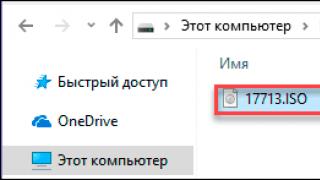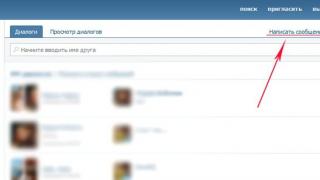Në vitin 2015, pas publikimit të përditësimeve, shumë përdorues filluan të përjetojnë gabimin “c0000145 application error” në Windows 7. Ndodh pasi përdoruesi ka fikur ose rifilluar kompjuterin. Sipas atyre që kanë hasur gabimin, ata që kanë një version të piratuar të sistemit operativ Windows preken më shpesh nga kjo; më rrallë, problemi ndodh me versionin origjinal.
Nëse gabimi c0000145 ndodh në një kompjuter me Windows i licencuar, atëherë është më mirë të kontaktoni mbështetjen teknike në faqen zyrtare të Microsoft. ME versione pirate sistemi, gabimi ndodh për shkak të një mospërputhjeje midis nënshkrimit dixhital të përditësimeve dhe ndërtimit. Në këtë rast zgjidhja më e mirë do të kthehet në atë të mëparshmen versioni i punës sistemit dhe vendosni cilësimet për të ndaluar instalimin e përditësimeve automatike.
Para së gjithash, duhet të rinisni kompjuterin disa herë në mënyrë që mesazhi i rimëkëmbjes së sistemit të shfaqet në ekranin tuaj. Pas kësaj, zgjidhni një nga opsionet, siç është Riparimi i fillimit, për ta kthyer kompjuterin tuaj në gjendje pune.
 Rimëkëmbja e fillimit të Windows
Rimëkëmbja e fillimit të Windows Nëse ky opsion nuk ju ndihmon, provoni të ktheheni te një version i mëparshëm i Windows-it përpara se të provoni instalimin përditësime problematike. Nëse nuk ka pikë të ruajtura, e vetmja mundësi që keni në dispozicion për të rikthyer sistemin është të riktheheni nga disk i nisjes ose disqet flash. Për këtë:

Shumë prodhues të laptopëve ofrojnë pajisjet e tyre sistemi operativ, tek e cila gjithmonë mund të riktheheni. Mund të filloni rikthimin duke përdorur të njëjtin modalitet të sigurt. Zakonisht ekziston një opsion i tillë në fund të listës.
 Rivendosja e sistemit në cilësimet e fabrikës
Rivendosja e sistemit në cilësimet e fabrikës Duke klikuar mbi të, duhet të zgjidhni në dritaren tjetër "kthimi i kompjuterit në versioni fillestar softueri i instaluar nga prodhuesi." Është e rëndësishme të dini se kur përdorni këto dy opsione, të gjithë skedarët tuaj në kompjuterin tuaj do të shkatërrohen, sepse... formatet e sistemit HDD përpara se të rivendosni sistemin.
Çinstalimi i një përditësimi që shkakton një gabim të Windows 7
Për të hequr një përditësim që shkakton gabimin e aplikacionit c0000145 në sistemin operativ Windows 7, duhet të përdorni përsëri diskun ose flash drive.

Pasi të hiqet përditësimi, sigurohuni që të çaktivizoni përditësimet automatike të Windows, përndryshe përditësimi do të përpiqet të instalohet përsëri në kompjuterin tuaj. Kjo duhet bërë për të rregulluar gabimin c0000145, gabimin e aplikacionit.
Si të çaktivizoni përditësimet automatike në Windows 7
Në Windows 7, çaktivizimi i përditësimeve është mjaft i lehtë. Ju gjithashtu mund të çaktivizoni instalim automatik përditësimet, por lejojini ato të instalohen vetëm me lejen tuaj. Për të çaktivizuar përditësimet, duhet të ndaloni shërbimin që është përgjegjës për këtë funksion.
Për këtë:

Për të qenë në gjendje të menaxhoni vetë përditësimet, mund ta konfiguroni sistemin në mënyrë që t'ju kërkojë leje për të instaluar një përditësim të caktuar. Për këtë:
- Zgjidhni Start, Control Panel, pastaj klikoni Update;
- Tani këtu zgjidhni opsionin "Mos kontrolloni për përditësime" ose "Më pyesni për instalimin". Zgjidhni opsionin e duhur.
- Hiq zgjedhjen e kutive më poshtë "Shkarko përditësimet e rekomanduara".
- Konfirmoni veprimet tuaja më poshtë duke klikuar "Ok".
- Rinisni kompjuterin tuaj.
Tani nuk do të merrni përditësime që mund të dëmtojnë sistemin. Gabimi c0000145 Gabimi i aplikacionit në Windows 7 nuk do t'ju shqetësojë më.
Në kontakt me
Fatkeqësisht, ndodh që versioni i shtatë i Windows-it të lëshojë një herë një njoftim se janë gjetur përditësime të reja, t'i instalojë ato dhe pas rindezjes, përdoruesi ka marrë një ekran blu me gabimin c0000145 të Windows 7 (Gabim aplikacioni). Si ta rregulloni këtë situatë, sepse sistemi refuzon të niset plotësisht? Ka disa metoda për këtë, të cilat janë propozuar më tej për shqyrtim. Mund të duken mjaft të ndërlikuara për përdoruesin mesatar (përveç të parëve), por ky dështim nuk mund të korrigjohet me metoda të tjera. Kështu që do t'ju duhet të gërmoni në thelbin e çështjes dhe të përdorni ekskluzivisht mjetet e përshkruara më poshtë.
Gabim aplikimi: çfarë është ky gabim?
Përkthimi i Application Error fjalë për fjalë do të thotë një gabim aplikacioni ( software/software). Nuk është e qartë pse sistemi lëshon një njoftim të tillë, sepse ai, sipas në përgjithësi, nuk ka lidhje me prishjen e programeve. As aplikacione me porosi, as aplikacionet e sistemit nuk kanë të bëjnë me të.
Në fakt, problemi është instalimi i përditësimeve në vetë sistemin. Nuk dihet me siguri nëse ato janë instaluar gabimisht ose janë vetë të papërfunduara. Por fakti mbetet fakt. Kështu, në shumicën e rasteve, problemi se si të rregullohet Gabimi i Aplikimit zbret në heqjen e përditësimeve më të fundit të instaluara, gjë që çoi në gabim. Sidoqoftë, nuk ka nevojë të nxitoni, pasi çdo përdorues ka disa atu shtesë në mëngën e tij. Ndoshta problemi ka të bëjë indirekt me shërbimin përgjegjës për instalimin e përditësimeve, por në shumicën e rasteve është veçanërisht i dukshëm Ekran I kalter nuk ndikon.
Gabim i Windows 7 c0000145 (Gabimi i aplikacionit): si ta rregulloni atë në mënyrën më të thjeshtë?
Gjëja e parë që duhet të bëni është të rinisni kompjuterin tuaj disa herë për të thirrur mjet automatik rikuperimi i sistemit. Ndoshta ky opsion do të funksionojë dhe përditësimet e instaluara do të hiqen.

Por le të supozojmë se kjo nuk ndihmoi, dhe ekrani shfaqet përsëri Gabim i Windows 7 c0000145 (Gabimi i aplikacionit). Si ta rregulloni situatën në këtë rast? Nuk ka asgjë më të lehtë sesa të telefononi shtesë menuja e fillimit Kur sistemi të fillojë, shtypni tastin F8, nga i cili duhet të zgjidhni opsionin e rikuperimit të fillimit.
Duke përdorur rikthimin e sistemit
Nëse kjo nuk funksionon, zgjidhni linjën e fundit të ngarkimit nga e njëjta meny konfigurim i suksesshëm me opsione pune.
Së fundi, në pyetjen se si të rregulloni gabimin e aplikacionit, mund të përdorni shkarkimin për të mënyra e sigurt, dhe më pas hiqni paketat problematike të përditësimeve nga Qendra e Përditësimeve (numrat e tyre do të jepen veçmas). Kjo zakonisht ndihmon.
Nëse sistemi niset (ndoshta edhe në modalitetin e sigurt), mund të kontrolloni shërbimin e Qendrës së Përditësimit duke e rifilluar, megjithëse nuk është fakt se kjo do të sjellë rezultate.
Gabim aplikacioni: çfarë të bëni me përditësimet e instaluara?
Por çfarë të bëni nëse sistemi me të vërtetë nuk dëshiron të nisë nën asnjë pretekst, qoftë edhe me një rivendosje ose duke përdorur një fillim të sigurt? Këtu do t'ju duhet të hiqni përditësimet manualisht. Për ta bërë këtë, do t'ju duhet të telefononi linjën e komandës (është më mirë të nisni nga media e lëvizshme dhe të shtypni Shift + F10).

Të shikosh përditësime të instaluara të përdorura komandë universale DISM /Image:C:\ /GetPackages. Ndër përditësimet e gjetura, paketa KV3045999 është zakonisht e gabuar. Duhet ta heqësh qafe. Emri i identitetit të plotë duhet të kopjohet (do të jetë mjaft i gjatë), dhe më pas të ngjitet pasi të keni futur komandën e çinstalimit dism /image:C:\ /removepackage/PackageName:Package_for_ХХХХ_, ku XХХХ është emri i plotë i identitetit.

Pas çinstalimit të përditësimit, shtrohet pyetja se si të rregulloni gabimin e aplikacionit rindezje e plotë me një sfidë konsol komandimi përsëri. Në të duhet të shkruani komandën e treguar në krye të figurës së mësipërme (përjashton rishfaqja dështimi). Ju mund ta përdorni këtë komandë në të njëjtën mënyrë nëse gabimi nuk është zgjidhur.
Sa i përket vetë përditësimeve, jo vetëm paketa e mësipërme mund të shkaktojë dështime. Ndër të gjitha gjërat që mund të bëhen problem ngarkimi, mund të veçojmë disa përditësime, të cilat, nëse është e nevojshme, gjithashtu do të duhet të hiqen (emrat e të gjitha paketave fillojnë me shkronjat "KB", dhe më pas ofrohen vetëm numrat):
- 3080149;
- 3088195;
- 3121212;
- 3060716;
- 2882822;
- 2872339;
- 2859537;
- 2852339;
- 971033;
- 3042553;
- 3068708;
- 2882822;
- 285937;
- 3004394;
- 3071756.
Në vend të një totali
Siç mund ta shihni, detyra e zgjidhjes së problemit se si të rregulloni gabimin e aplikacionit, megjithëse e vështirë, megjithatë nuk është dërrmuese. Pyetja e vetme është se si të hiqni përditësimet. Nëse i kushtoni vëmendje listës së mësipërme, procedura të tilla mund të kërkojnë mjaft kohë. Kjo është vetëm për faktin se çdo paketë do të duhet të hiqet një nga një dhe menjëherë të rindizni sistemin, duke kontrolluar funksionalitetin e tij. Por e gjithë kjo është e rëndësishme vetëm nëse restaurimi (automatik ose manual) nuk jep ndonjë rezultat.
Mbetet të shtohet se çështjet që lidhen me keqfunksionimet në ngarkuesin ose dëmtimin e vetë ngarkuesit nuk u morën parasysh këtu. regjistrimet e nisjes dhe sektorë hard drive. Në këtë rast, do t'ju duhet të përdorni media ekskluzivisht të lëvizshme për të nisur, për të nisur linjën e komandës dhe për të rivendosur fillimin duke përdorur aftësitë e veglave të sistemit të bazuar në Bootrec.exe. Megjithatë, nëse problemi kryesor lidhet vetëm me përditësimet, kjo mund të mos jetë e nevojshme.
Përdorimi i softuerit pirat nuk garanton punë të qëndrueshme aplikacionet. Problemi është se përdoruesi nuk mund të kontaktojë as mbështetjen, sepse... nuk ka të drejtë të përdorë produktin. Kjo vlen edhe për sistemin operativ të njohur nga Microsoft, i cili po përpiqet në çdo mënyrë të mundshme të ndalojë përdorimin softuer pirate. Prandaj, merrni parasysh gabimin Stop: c0000145 Application Gabim Windows 7 dhe zbuloni se si ta rregulloni atë.
Përshkrimi i gabimit
Keni ndezur kompjuterin tuaj dhe patë një mesazh përplasjeje c0000145 Gabim aplikacioni. Situata përkeqësohet nga fakti se Windows nuk mund të niset, duke u ndalur në fazën e fillimit. Problemi është mospërputhja nënshkrimet dixhitale përditësimet zyrtare dhe një ndërtim OS të hakuar. Për të zgjidhur konfliktin, thjesht duhet të ktheheni te versioni i mëparshëm(gjendja e sistemit përpara përditësimeve) dhe ndaloni instalimin automatik të paketave të përditësimeve.
Kujdes! Ndonjëherë problemi ndodh edhe në versionet e licencuara të sistemit. Në këtë rast, kontaktoni mbështetjen teknike ose ndiqni rekomandimet tona.
Si të rregulloni?
Siç u përmend më lart, metodat kryesore janë kthimi në të mëparshmen Versioni i Windows ose heqja e paketave të caktuara të shërbimit. Për të kryer këto hapa ju nevojiten:

Nëse ky opsion nuk funksionon, kthehuni në çdo pikë të rivendosjes së sistemit të krijuar përpara përditësimeve. Kjo do të ndihmojë në kthimin e Windows në një konfigurim funksional.
Nëse dështoni në udhëzimet e mëparshme duhet të hiqni manualisht përditësimet me defekt. Paketa kryesore që shkakton probleme është KB3045999. Dhe shikoni të gjithë listën e përditësimeve problematike në fund të artikullit. Pra bëni sa më poshtë:
- Çizme me instalimi i një flash drive ose disk në Windows Setup.
- Hapni vijën e komandës (Shift+F10).
- Shkruani DISM /Image:C:\ /GetPackages dhe shtypni Enter.
Kujdes! Në vend të "C:" mund të ketë një etiketë tjetër të sistemit disku lokal. Gjatë punës në linja e komandës ndonjëherë ndryshon. Nëse komanda nuk funksionoi, ndryshoni "C:" në "D:", "E:", "F:", etj.
- Në listën që shfaqet, gjeni një rresht që përfshin të dhëna të ngjashme ose identike Package_for_KB3045999~31bf3856ad364e35~amd64~~6.1.1.1.
- Nëse është i pranishëm, shkruani komandë dism/image:C:\ /removepackage/PackageName:Package_for_KB3045999~31bf3856ad364e35~amd64~~6.1.1.1. Mos harroni të ndryshoni etiketën "C:" nëse është e nevojshme.
- Pas heqjes së paketës, rinisni kompjuterin tuaj dhe në të njëjtën linjë komandimi, shkruani dism /image:C: /ScratchDir:C: /cleanupimage /RevertPendingActions dhe shtypni Enter.
- Rinisni përsëri.
Nëse problemi vazhdon, përsëritni të gjitha hapat, duke futur ID-në e duhur të paketës në komandë. Për një listë të plotë të përditësimeve të papërshtatshme, shihni këtë listë:
Përditësime të padëshiruara
| KB971033 | KB3071756 |
| KB2852339 | KB3080149 |
| KB2859537 | KB3081195 |
| KB2872339 | KB3088195 |
| KB2882822 | KB3101746 |
| KB3022345 | KB3068708 |
| KB3126587 | KB3140410 |
| KB3060716 | KB3126593 |
Kjo eshte e gjitha. Tani e dini se si të rregulloni gabimin Stop: c0000145 Gabim aplikacioni Windows 7 kur ngarkoni sistemin. Rekomandohet fuqimisht të çaktivizoni " Përditësim automatik Windows" në "Paneli i Kontrollit" - "Siguria" - "Qendra" Përditësimet e Windows" Kjo do t'ju lejojë të kontrolloni procesin e përmirësimit të sistemit dhe të parandaloni shfaqjen e probleme të ngjashme në të ardhmen.
Zakonisht shfaqet gabimi i aplikacionit Gabim ngarkimi 5:0000065434 në fillim aplikacionet e lojrave lidhur ekskluzivisht me funksionimin Klient Steam, e cila është përgjegjëse për aksesin në platformën universale të lojërave me të njëjtin emër. Duhet të theksohet se ky dështim i veçantë është një nga më të shpeshtat, por jo të gjithë lojtarët dinë ta rregullojnë atë. Le të përpiqemi të kuptojmë se çfarë është çfarë.
Shkaqet e gabimit të ngarkesës së aplikacionit 0000065434
Thuaj se çfarë e shkaktoi saktësisht mosfunksionimin në funksionimin e lojës aplikacioni i klientit, mund të jetë mjaft e vështirë menjëherë. Sidoqoftë, me një shkallë të lartë probabiliteti, shumica e ekspertëve përmendin si më poshtë arsyet që shkaktuan gabimin:
- tejmbushja e cache-it të programit;
- instalim i gabuar të drejtat e lëshimit;
- hakimi i gabuar (nëse ka pasur një të tillë);
- probleme me instalimin e klientit të lojës;
- ekspozimi ndaj viruseve.
Rregullimi i gabimit të ngarkesës së aplikacionit: Metoda më e thjeshtë
Sa i përket korrigjimit të situatës, ndonjëherë (dhe, nga rruga, shumë shpesh) mjafton një rindezje e thjeshtë e kompjuterit (disa këshillojnë rifillimin tre herë radhazi), pasi problemi mund të konsistojë në dështime afatshkurtra në sistemin operativ vetë, kur lind një konflikt për shkak të aktivizimit të disa proceseve me klientin e instaluar Steam ose harduerin që aksesohet kur përpiqeni të ngarkoni platformën e lojrave.
Pastrimi i memories së klientit Steam
Megjithatë, duhet kuptuar se teknika më e thjeshtë Nuk funksionon gjithmonë, por problemi qëndron disi më thellë. Një nga më të provuarit dhe metoda efektive Rregullimet e gabimeve të aplikacionit janë pastrim i plotë cache e programit. Në këtë rast, fshirja e të gjithë dosjes, dhe jo vetëm përbërësve të tij të mbivendosur, përdoret mjaft shpesh.
Si rregull, drejtoria e cache quhet appcache dhe ndodhet në drejtorinë kryesore të vetë klientit Steam në dosje dosje programesh Dosje programesh(x86). Megjithatë, para pastrimit duhet të dilni Llogaria Steam në programin e klientit, dhe vetëm atëherë fshini direktorinë. Pas kësaj, në të krijuar regjistrimin e regjistrimit ju do të duhet të identifikoheni përsëri.
Vendosja e modalitetit të përputhshmërisë
Shpesh shfaqja e një gabimi të aplikacionit shoqërohet me faktin se klienti i instaluar lëshohet pa të drejtat e duhura të aksesit ose aplikacioni i instaluar nuk është menduar për përdorim në më të rejat Modifikimet e Windows(nëse klienti i vjetër ishte i instaluar).
Në rastin e parë, duhet ta ekzekutoni programin si administrator. Për të mos kryer veprime të tilla çdo herë, është më mirë të shkoni menjëherë në prona skedari i ekzekutueshëm ose shkurtoren e saj, kontrolloni kutinë pranë pikës së fillimit me të drejtat e duhura.

Në rastin e dytë, gabimi i aplikacionit zgjidhet duke vendosur mënyrën e përputhshmërisë me sistemet operative të mëparshme. Sistemet Windows(për shembull, versionet XP me një paketë të tretë shërbimi).
Instalimi i saktë i hakimit
Disa lojtarë përdorin versione të hakuara të lojërave kur hyjnë në platformë, të cilat instalohen jo përmes Steam, por si softuer të palëve të treta. Pse po ndodh kjo? Sepse loja, e cila është e pranishme në katalogun e platformës kryesore, verifikohet duke përdorur Steam, dhe në të njëjtën kohë klienti i lojës mbetet aktiv (ai ngarkohet si parazgjedhje së bashku me sistemin operativ). Zgjidhja është të dilni jashtë program klienti dhe përfundoni procesin e tij në menaxherin e detyrave.

Pas kësaj, mund të instaloni lojën e hakuar dhe të vendosni dosjen ose skedarët "crack" me përmbajtjen e zëvendësuar drejtpërdrejt në drejtorinë e specifikuar gjatë procesit të instalimit. Gjatë rrugës duhet t'i kushtoni vëmendje faktit se nga pikëpamja e mbrojtjes së të drejtave pronë intelektuale veprime të tilla janë të paligjshme.
Riinstalimi i klientit të lojës
Nëse përdoret klient zyrtar, por kur shkarkoni një lojë nga platforma, gabimi i gabimit të aplikacionit shfaqet akoma, provoni të fshini aplikacionin e instaluar dhe më pas instaloni përsëri duke shkarkuar skedari i instalimit direkt nga faqja zyrtare. Mos përdorni seksionin Programet dhe Veçoritë për të çinstaluar klientin. Është më mirë t'i drejtoheni programeve të çinstaluesit për ndihmë, ndër të cilat iObit Uinstaller mund të quhet një nga më të fuqishmit.
Kontrollimi i kompjuterit tuaj për viruse
Së fundi, nëse ndodh një Gabim aplikacioni kur ngarkoni lojëra në platformën Steam kur identifikoheni duke përdorur një program klienti, nuk mund të përjashtohet një ndikim viral, duke ndikuar në funksionalitetin e aplikacionit kryesor dhe duke bllokuar aksesin në internet në nivele të ndryshme. Në këtë rast e vetmja gjë vendimi i duhur do të bëhet kontroll i plotë sistemi kompjuterik për disponueshmërinë kërcënimet e virusit skanerë portativë si Dr. Web CureIt! ose KVRT. Si mjet shtesë mund të përdorni gjithashtu dobi e vogël AdwCleaner, me të cilin funksionon më mirë lloje te ndryshme viruset e reklamave.

Nëse kërcënimet e zbuluara nuk mund të neutralizohen duke përdorur këto mjete, shkruani te media e lëvizshme program Kaspersky Rescue Disk, boot prej tij më parë Fillimi i Windows dhe kryeni një skanim të thellë, duke shënuar gjithçka që është në listën e objekteve dhe vendndodhjeve që do të skanohen.
Çfarë duhet të bëni nëse asgjë nuk ndihmon?
Nëse asnjë nga metodat e propozuara nuk e zgjidh problemin, kontaktoni mbështetjen duke përdorur formularin reagimet. Mund të ndodhë që specialistët që shërbejnë në platformën e lojërave Steam të lëshojnë rekomandimet e veta për të korrigjuar situatën bazuar në problemin që përshkruani.
Kërkoni ku të blini ato të lira çelësat e licencës steam për PC? Dyqan online Lojra kompjuterike Steam-account.ru do të jetë i lumtur t'ju ndihmojë të blini një çelës për Steam dhe të shmangni nevojën për të vizituar dhjetëra dyqane. Ju mund të porosisni çdo çelës pa u ngritur nga karrigia dhe brenda një minute ai do të dërgohet në emailin e specifikuar gjatë blerjes. Kjo do t'ju heqë shumë telashe nga supet tuaja dhe do t'ju lejojë të arrini lojën që dëshironi në kohë. Ju mund të bëni një porosi pavarësisht se ku jeni në botë. ky moment, i cili, siç e shihni, është shumë i përshtatshëm. Steam-account.ru punon për vendet e CIS: Rusia, Ukraina, Bjellorusia, Kazakistani, Armenia, Azerbajxhani, Gjeorgjia, Kirgistani, Moldavia, Taxhikistani, Turkmenistani, Uzbekistani. Por gjithashtu në faqe mund ta blini lojën pa kufizime rajonale/rajon pa pagesë.
Çfarë avantazhesh ofron dyqani ynë online? Fakti më domethënës është prania e mijëra lojërave steam që mund t'i blini gjithmonë shumë lirë me një zbritje deri në 95%. Në shikim të parë, ju mund të humbni në mesin e një shumëllojshmërie të tillë lojërash. Dyqani ynë online i lojërave kompjuterike Steam-account.ru ofron kërkim i përshtatshëm mes të gjitha mallrave. Dëshiron ta blesh lojën për ta aktivizuar në Steam? Kategoria " Çelësat e avullit" do t'ju ndihmojë të gjeni produktin që ju intereson. Prania e një game të gjerë çelësash që kushtojnë nga 10 rubla do t'ju lejojë të zgjidhni lojë e përshtatshme me zhanrin e dëshiruar dhe mënyrën e lojës. Dyqani funksionon që nga viti 2010 dhe u ofron klientëve të saj një përzgjedhje të gjerë të video lojërave moderne për shumë shërbime të njohura, si p.sh.: Steam, Origin, Uplay, GOG, Battle.net, Xbox, Playstation Network etj. Mund ta blini lehtësisht atë që ju nevojitet lojë me avull për argëtim dhe relaksim.
Përveç të gjitha sa më sipër, dyqani në internet Steam-account.ru ka dhjetëra seksione të tjera. Lojërat nga rrjet lokal, lojëra me co-op, lojëra falas, çelësat e origjinës, dhuratat steam, llogaritë steam, si dhe lojërat me multiplayer, të gjitha këto gjenden në katalog. Dyqani në internet steam-account.ru funksionon rreth orës 24/7. Të gjitha operacionet, nga zgjedhja e një loje deri tek aktivizimi i një çelësi të blerë, përfundojnë në internet në 2-3 minuta. Për të bërë një porosi, thjesht plotësoni disa veprime të thjeshta. Zgjidhni një produkt, klikoni butonin "Bli", zgjidhni një mënyrë pagese dhe tregoni aktualin tuaj email, pas së cilës loja do të arrijë brenda një minute, kështu që gjithmonë mund ta merrni lojën në seksionin "Blerjet e mia". Ju mund të paguani për porosinë tuaj në dyqan duke përdorur një nga metodat e përshtatshme për ju - WebMoney, Paypal, Yandex Money, Qiwi, Visa, Mastercard, llogari telefonike ose sistem tjetër elektronik pagese.
Dyqani shpesh mban konkurse, gjë që ju jep një shans për të marrë një lojë me avull falas. Por pse keni nevojë të blini lojëra për kompjuterin tuaj në Steam-account.ru?? Është e thjeshtë. Ne kemi shumë cmime te uleta, promovime dhe shitje të rregullta, dorëzimi brenda një minutë, me shpejtësi mbeshtetje teknike, një gamë të gjerë dhe përvojë të gjerë. Dhe ajo që është e rëndësishme është që ne i duam të gjithë klientët tanë!
Kjo faqe nuk është miratuar nga Valve Corporation dhe nuk është e lidhur me Valve Corporation ose licencuesit e saj. Emri dhe logoja Steam janë marka tregtare ose marka të regjistruara të Valve Corporation në Shtetet e Bashkuara dhe/ose vende të tjera. Të gjitha të drejtat e rezervuara. Përmbajtja e lojës dhe materialet e lojës (c) Valve Corporation. Të gjitha emrat e produkteve, kompanive dhe markave, logot dhe markat tregtare janë pronë e pronarëve të tyre përkatës.
Dyqani ynë lojëra të licencuara punon vetëm me tregtarë zyrtarë të besuar, prandaj garanton cilësinë e të gjitha produkteve, pa përjashtim. Çelësat kanë një garanci të përjetshme.